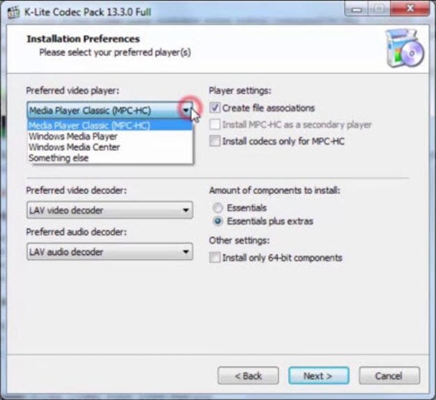Heddiw, mae'r iPhone nid yn unig yn offeryn ar gyfer galwadau a negeseuon, ond hefyd yn fan lle mae'r defnyddiwr yn storio data ar gardiau banc, lluniau personol a fideos, gohebiaeth bwysig, ac ati. Felly, mae cwestiwn brys ynghylch diogelwch y wybodaeth hon a'r gallu i osod cyfrinair ar gyfer rhai cymwysiadau.
Cyfrinair y Cais
Os yw'r defnyddiwr yn aml yn rhoi ei ffôn i blant neu gydnabod yn unig, ond nad yw am iddynt weld gwybodaeth benodol neu agor rhyw fath o gais, gallwch osod cyfyngiadau arbennig ar gamau o'r fath yn iPhone. Bydd hefyd yn helpu i amddiffyn data personol rhag tresmaswyr pan fydd dyfais yn cael ei dwyn.
IOS 11 ac is
Mewn dyfeisiau gyda fersiwn 11 OS ac is, gallwch roi gwaharddiad ar arddangos cymwysiadau safonol. Er enghraifft, Siri, Camera, porwr Safari, FaceTime, AirDrop, iBooks ac eraill. Dim ond trwy fynd i'r gosodiadau a nodi cyfrinair arbennig y gellir dileu'r cyfyngiad hwn. Yn anffodus, ni allwch gyfyngu mynediad i gymwysiadau trydydd parti, gan gynnwys rhoi amddiffyniad cyfrinair arnynt.
- Ewch i "Gosodiadau" IPhone.
- Sgroliwch i lawr ychydig a darganfyddwch "Sylfaenol".
- Cliciwch ar "Cyfyngiadau" i ffurfweddu'r swyddogaeth sydd o ddiddordeb i ni.
- Yn ddiofyn, mae'r nodwedd hon wedi'i diffodd, felly cliciwch ar Galluogi Cyfyngiadau.
- Nawr mae angen i chi ffurfweddu'r cod cyfrinair, y bydd ei angen i ddatgloi cymwysiadau yn y dyfodol. Rhowch 4 digid a'u cofio.
- Ail-deipiwch y cod cyfrinair.
- Mae'r swyddogaeth wedi'i galluogi, ond i'w actifadu ar gyfer cymhwysiad penodol, mae angen i chi symud y llithrydd gyferbyn â'r chwith. Gadewch i ni ei wneud ar gyfer y porwr Safari.
- Rydyn ni'n mynd i'r bwrdd gwaith ac yn gweld nad oes ganddo Safari. Ni allwn ddod o hyd iddo ychwaith. Dyma'r union beth mae'r offeryn hwn wedi'i gynllunio ar gyfer iOS 11 ac is.
- I weld y cymhwysiad cudd, rhaid i'r defnyddiwr fewngofnodi eto "Gosodiadau" - "Sylfaenol" - "Cyfyngiadau", nodwch eich cod cyfrinair. Yna mae angen i chi symud y llithrydd gyferbyn â'r dde i'r dde. Gall y perchennog a pherson arall wneud hyn, mae'n bwysig eich bod chi'n gwybod y cyfrinair yn unig.









Mae'r swyddogaeth gyfyngu ar iOS 11 ac is yn cuddio cymwysiadau o'r sgrin gartref a chwilio, ac i'w agor bydd angen i chi nodi'r cod pas yn y gosodiadau ffôn. Ni ellir cuddio meddalwedd trydydd parti fel hyn.
IOS 12
Yn y fersiwn hon o'r OS ar yr iPhone, mae swyddogaeth arbennig wedi ymddangos ar gyfer gwylio amser sgrin ac, yn unol â hynny, ei gyfyngiadau. Yma gallwch nid yn unig osod cyfrinair ar gyfer y cais, ond hefyd cadw golwg ar faint o amser y gwnaethoch ei dreulio ynddo.
Gosod cyfrinair
Yn caniatáu ichi osod terfynau amser ar gyfer defnyddio cymwysiadau ar yr iPhone. Er mwyn eu defnyddio ymhellach, bydd angen i chi nodi cod cyfrinair. Mae'r nodwedd hon yn caniatáu ichi gyfyngu ar gymwysiadau safonol iPhone a rhai trydydd parti. Er enghraifft, rhwydweithiau cymdeithasol.
- Ar brif sgrin yr iPhone, darganfyddwch a tapiwch arno "Gosodiadau".
- Dewiswch eitem "Amser sgrin".
- Cliciwch ar "Defnyddiwch god pas".
- Rhowch y cod cyfrinair a'i gofio.
- Ail-nodwch eich cod cyfrinair. Ar unrhyw adeg, bydd y defnyddiwr yn gallu ei newid.
- Cliciwch ar y llinell "Terfynau rhaglenni".
- Tap ar "Ychwanegu terfyn".
- Penderfynwch pa grwpiau cais rydych chi am eu cyfyngu. Er enghraifft, dewiswch Rhwydweithiau Cymdeithasol. Cliciwch Ymlaen.
- Yn y ffenestr sy'n agor, gosodwch y terfyn amser pan allwch chi weithio ynddo. Er enghraifft, 30 munud. Yma gallwch hefyd ddewis diwrnodau penodol. Os yw'r defnyddiwr eisiau nodi cod diogelwch bob tro mae'r cais yn cael ei agor, yna mae angen i chi osod amser terfyn o 1 munud.
- Ysgogwch y clo ar ôl yr amser penodedig trwy symud y llithrydd i'r dde gyferbyn "Blociwch ar ddiwedd y terfyn". Cliciwch Ychwanegu.
- Bydd eiconau cais ar ôl galluogi'r swyddogaeth hon yn edrych fel hyn.
- Gan gychwyn y cais ar ôl y terfyn dydd, bydd y defnyddiwr yn gweld yr hysbysiad canlynol. I barhau i weithio gydag ef, cliciwch "Gofynnwch am estyniad".
- Cliciwch Rhowch y Cod Cyfrinair.
- Ar ôl mewnbynnu'r data angenrheidiol, mae dewislen arbennig yn ymddangos, lle gall y defnyddiwr ddewis faint o amser a all barhau i weithio gyda'r cymhwysiad.














Cuddio apiau
Gosodiad diofyn
ar gyfer pob fersiwn o iOS. Yn caniatáu ichi guddio'r cymhwysiad safonol o sgrin gartref yr iPhone. Er mwyn ei weld eto, bydd angen i chi nodi cyfrinair 4 digid arbennig yng ngosodiadau eich dyfais.
- Rhedeg Camau 1-5 o'r cyfarwyddiadau uchod.
- Ewch i "Cynnwys a Phreifatrwydd".
- Rhowch eich cyfrinair 4 digid.
- Symudwch y switsh a nodwyd i'r dde i actifadu'r swyddogaeth. Yna cliciwch ar Rhaglenni a Ganiateir.
- Symudwch y llithryddion i'r chwith os ydych chi am guddio un ohonyn nhw. Nawr, ni fydd cymwysiadau o'r fath i'w gweld ar y sgriniau cartref a chartref, yn ogystal ag wrth chwilio.
- Gallwch chi actifadu mynediad eto trwy wneud Camau 1-5, ac yna mae angen i chi symud y llithryddion i'r dde.




Sut i ddarganfod fersiwn iOS
Cyn sefydlu'r nodwedd dan sylw ar eich iPhone, dylech ddarganfod pa fersiwn o iOS sydd wedi'i osod arno. Gallwch wneud hyn yn syml trwy edrych ar y gosodiadau.
- Ewch i osodiadau eich dyfais.
- Ewch i'r adran "Sylfaenol".
- Dewiswch eitem "Ynglŷn â'r ddyfais hon".
- Dewch o hyd i eitem "Fersiwn". Y gwerth o flaen y pwynt cyntaf yw'r wybodaeth ofynnol am iOS. Yn ein hachos ni, mae iOS 10 wedi'i osod ar yr iPhone.




Felly, gallwch chi roi cyfrinair ar y cais mewn unrhyw iOS. Fodd bynnag, mewn fersiynau hŷn, mae'r cyfyngiad lansio yn berthnasol i feddalwedd system safonol yn unig, ac mewn rhai newydd, hyd yn oed i rai trydydd parti.